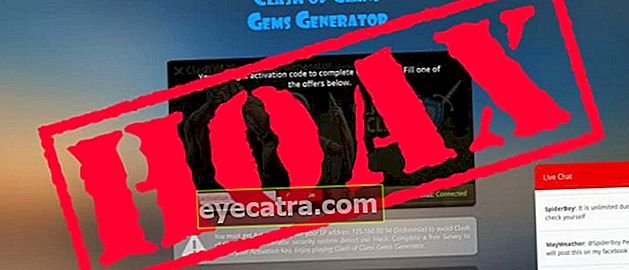4 spôsoby číslovania stránok v slove, jednoduché a prehľadné!
Robíte hlásenie pre vysokú školu alebo školu? Tu je návod, ako ľahko a prehľadne prechádzať stránky v programe Word. Veľmi kompletné!
Pracujete na úlohe alebo práci, ktorá vyžaduje čísla strán? Neviem ako urobiť čísla stránok v programe Word?
Aj keď to vyzerá triviálne, uvádzanie čísel strán je určite veľmi dôležité v každej úlohe, denníku, správe, príspevku, nieto v diplomovej práci.
Pretože s číslom stránky to čitateľom uľahčí hľadanie konkrétnej časti napísanej v obsahu.
Vytváranie čísel strán v správe by však nemalo byť ľubovoľné, gangu. Pretože niektoré diely si vyžadujú odlišné objednávanie.
Preto je lepšie sa na to iba pozerať ako stránkovať v programe Word v plnom rozsahu nasledovné!
Ako postupnosť stránok v programe Word
Po napísaní príspevku, ktorý nepotrebuje používať rôzne formáty číslovania stránok?
Tento prípad je v skutočnosti naozaj ľahký, viete! Pretože v aplikácii Microsoft Word musíte uvádzať iba čísla stránok automaticky, nie je to ako robiť poznámky pod čiarou, ktoré je možné vykonať iba manuálne.
Ak však stále neviete, ako postupne priradiť stránky k Wordu, môžete postupovať podľa nasledujúcich pokynov.
V aplikácii Ms. otvorte dokument, ktorému chcete postupne priradiť čísla strán. Slovo.
Kliknite na ponuku „Vložiť“ potom vyberte ponuku 'Číslo strany'.
 Zdroj fotografií: JalanTikus (Funkciu Číslo stránky môžu využiť tí z vás, ktorí hľadajú spôsob, ako postupne priradiť stránky k slovu).
Zdroj fotografií: JalanTikus (Funkciu Číslo stránky môžu využiť tí z vás, ktorí hľadajú spôsob, ako postupne priradiť stránky k slovu).
- Vyberte pozíciu a požadovaný formát číslovania.

Ak boli vykonané všetky vyššie uvedené kroky, potom sa v dokumente alebo dizertačnej práci zobrazia čísla stránok postupne.
Formát čísla môžete tiež zmeniť na čísla, malé písmená alebo latinku, ak sa vrátite späť do ponuky 'Číslo strany' potom vyberte požadovanú možnosť „Formátovať čísla stránok ..“.

Ako očíslovať rôzne stránky v konkrétnej kapitole
Ste zmätení, keď chcete do svojej diplomovej práce pridať čísla strán v rôznych formátoch? Hľadáte spôsob, ako pre svoju prácu vytvoriť čísla strán v programe Word?
Vypracovanie číslovania v práci je trochu komplikované, pretože formát číslovania v predslove, obsahu, bibliografii sa zvyčajne líši od obsahu alebo obsahu.
Ale komplikované neznamená, že nemôžete, gangu. Môžete používať funkcie „Sekčné zlomy“ urobiť toto.
Namiesto zvedavosti je lepšie sa ním iba riadiť kroky, ako vytvoriť stránku v programe Word pre prácu nasledujúci.
- Umiestnite kurzor na začiatok stránky, kde chcete zmeniť formát číslovania stránok.
 Zdroj fotografií: JalanTikus (Chcete pre svoju prácu použiť iný formát stránky? Tu je postup, ako vytvoriť stránku pre svoju prácu v programe Word).
Zdroj fotografií: JalanTikus (Chcete pre svoju prácu použiť iný formát stránky? Tu je postup, ako vytvoriť stránku pre svoju prácu v programe Word).
- Kliknite na ponuku 'Rozloženie stránky', potom vyberte „Prestávky“Kliknite na možnosti 'Ďalšia strana'.

- Dvojité kliknutie v sekcii päta / hlavička stránka, na ktorej chcete zmeniť formát číslovania, vstúpite do karty ponuky „Dizajn“.

- vyberte 'Číslo strany' potom vyberte možnosť ponuky „Formátovať číslo stránky“.

- Nastavte požadovaný formát číslovania a počet čísel strán, ktoré sa zobrazia na danej stránke. Kliknite na tlačidlo „OK“.

Hotový! Formát číslovania na predchádzajúcej stránke sa teraz bude líšiť od stránky, ktorú ste predtým zmenili, gangu.
No tak, vyskúšajte to vo svojom dokumente dizertačnej práce! Takže formát číslovania strán v obsahu a kapitole 1 sa môže líšiť.
Áno, pre tých z vás, ktorí hľadajú spôsob, ako vytvoriť v programe Word 2007 stránku pre dizertačnú prácu alebo verziu verzie MS. V inom programe Word sú kroky stále rovnaké ako vyššie.
Ako vyrobiť rôzne čísla strán na jednom dokumente
Ak ste predtým vedeli, ako očíslovať rôzne stránky v programe Word, ApkVenue tentokrát tiež prediskutuje, ako v dokumente vytvoriť rôzne čísla strán.
Pokiaľ ide o metódu samotnú, je to takmer to isté ako spôsob číslovania rôznych stránok, ktorý už spoločnosť ApkVenue vysvetlila vyššie. Kde môžete tieto funkcie použiť „Sekčné zlomy“.
Ak sa chcete dozvedieť viac podrobností o tom, ako odlíšiť čísla strán v programe Word, postupujte podľa krokov uvedených nižšie.
Umiestnite kurzor na začiatok stránky, na ktorej chcete zmeniť číslovanie strán.
Kliknite na ponuku 'Rozloženie stránky' potom „Prestávky“, potom vyberte požadovanú možnosť 'Ďalšia strana'.
 Zdroj fotografií: Myšia ulica (Jeden krok k tomu, ako odlíšiť čísla strán v programe Word).
Zdroj fotografií: Myšia ulica (Jeden krok k tomu, ako odlíšiť čísla strán v programe Word).
Dvakrát kliknite na hlavička / päta** stránka, na ktorej chcete zmeniť pozíciu číslovania.
Zakázať ponuku „Odkaz na predchádzajúce“.

- Kliknite na ponuku 'Číslo strany' potom vyberte pozíciu, kde sa nachádza požadované číslo stránky.

Hotový! Teraz má stránka iné rozloženie čísel stránok ako predchádzajúce stránky.
Áno, musíte tiež vedieť, že pri vykonávaní kroku č. 2 sa v predchádzajúcej časti zvyčajne zobrazí prázdna stránka.
Môžete sa ho však zbaviť pri prezeraní článku spoločnosti ApkVenue o „Ako odstrániť stránky v programe Word“.
Ako vytvárať stránky v programe Word pre Android
Pre tých z vás, ktorí majú vysokú mobilitu, môže byť zariadenie smartphone jedným z hlavných doplnkov, takže budete môcť aj naďalej plniť úlohy, aj keď ste vonku.
No, okrem toho, že prechádzala cez pani. Word na notebooku, môžete tiež dať čísla strán dokumentom z aplikácie Word pre Android, gang.
Ďalšie informácie nájdete v úplnom texte nižšie, ako vytvoriť stránku v aplikácii Word Android.
- Stiahnite a otvorte aplikáciu Word na svojom mobilnom telefóne.
 Kancelárske aplikácie a obchodné nástroje Microsoft Corporation STIAHNUŤ
Kancelárske aplikácie a obchodné nástroje Microsoft Corporation STIAHNUŤ Otvorte dokument, pre ktorý chcete očíslovať stranu.
Klepnite na štvorcová ikona v pravom dolnom rohu a potom vyberte ponuku „Vložiť“.
 Zdroj fotografií: JalanTikus (Jeden z krokov na vytvorenie stránky v programe Word Android).
Zdroj fotografií: JalanTikus (Jeden z krokov na vytvorenie stránky v programe Word Android). - Vyberte možnosť 'Číslo strany' a prispôsobte sa formátu štýl požadované číslovanie strán.

Je koniec! Vášmu dokumentu bolo teraz úspešne priradené číslo stránky, ako na príklade obrázku nižšie.

Ako? Je to jednoduché, však, ako pridávať stránky do Wordu pre Android, gang?
Tu je niekoľko spôsobov, ako prehľadne a ľahko vyhľadávať Word pre PC aj Android.
Takže pre tých z vás, ktorí sa obťažujú hľadať spôsoby, ako v službe Word vytvoriť čísla stránok pre tézy, práce atď., Môžete vyskúšať vyššie uvedené metódy.
Ach áno, ApkVenue vám tiež pripomenul, že spôsoby, ako dať stránky do Wordu vyššie je možné vykonať vo všetkých verziách Ms. Slovo či už je to rok 2007, 2010, 2016 alebo iné.
Áno, zapíšte si svoje názory a otázky do stĺpca komentárov. Uvidíme sa v ďalšom článku!
Prečítajte si tiež články o Slovo alebo iné zaujímavé články z Daniel Cahyadi.